2 techniques pour créer une page de capture gratuitement
- Obtenir le lien
- X
- Autres applications
2 techniques pour créer une page de capture gratuitement sans site ou avec WordPress
Vous cherchez à savoir comment créer une page de capture gratuitement ? Vous êtes sur la bonne page ! Que vous ayez un site WordPress ou pas de site du tout, nous allons vous expliquer comment créer une page de capture gratuite facilement et rapidement. Devenez enfin infopreneur et vivez de l’affiliation, du MLM ou du e-commerce.
Cet article pourrait vous intéresser:
⏩ Les 14 meilleures techniques pour gagner de l’argent facilement
QU'EST CE QU'UNE PAGE DE CAPTURE (OU LANDING PAGE) ?
Une page de capture (ou aussi nommée « landing page » ou « squeeze page ») est une page simple ayant un objectif unique. Cet objectif peut-être de vendre un produit/service, obtenir des informations de vos visiteurs (nom, adresse email etc.) ou présenter une marque ou un produit/service. Très utile pour celles/ceux qui font du MLM par exemple.
Nous allons ici nous concentrer sur des pages de capture gratuites ayant pour objectif de collecter les informations de vos visiteurs de manière légale et consentie (l’outil idéal pour un infopreneur). En général, les informations sont collectées sur des sites externes comme Getresponse, Mailchimp ou 1TPESQ.
Voici comment peut se présenter une page de capture ayant un tel objectif :
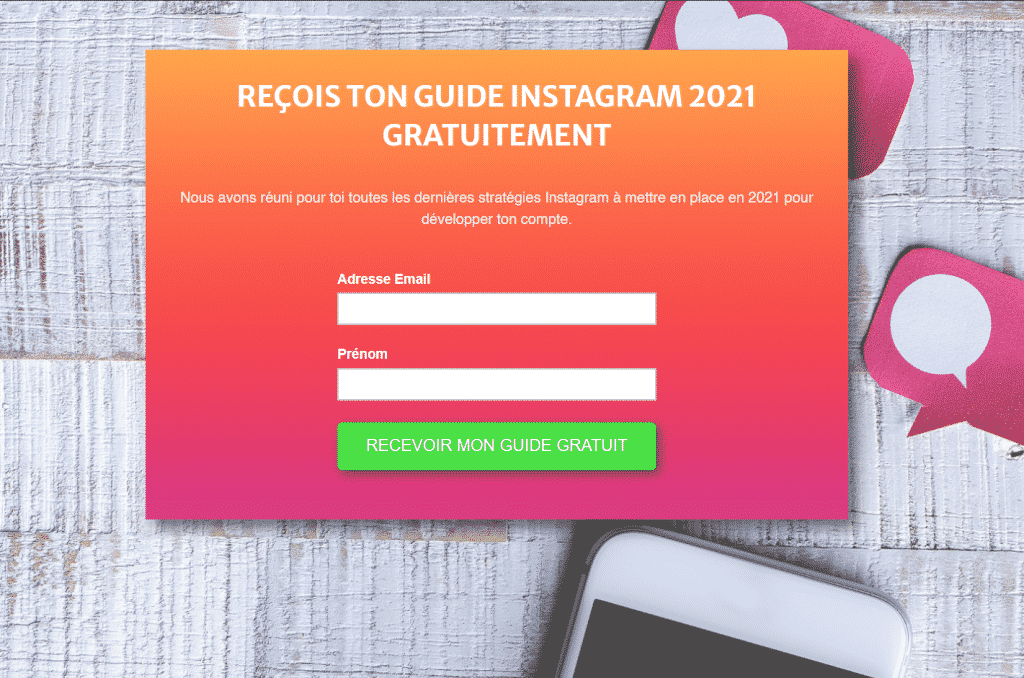
POURQUOI CRÉER UNE PAGE DE CAPTURE ?
Pour la vente de produits/services la raison est simple : concentrer l’attention du prospect sur une promotion ou un produit en particulier. Si l’objectif est de collecter des informations de vos visiteurs, la raison est ici différente.
L’objectif principal est de collecter des adresses mails de prospects (clients potentiels) intéressés par un secteur d’activité en particulier. Créer une page de capture gratuitement vous permettra alors d’obtenir une liste de milliers d’adresses mails appartenant à des personnes intéressées par Instagram, le foot, le maquillage etc.
Le but ? Pouvoir proposer à des milliers de personnes un produit qui pourra les intéresser en quelques clics et ainsi gagner de l’argent. Cela pourra être grâce à l’affiliation comme expliqué dans notre article qui vous apprend comment faire de l’affiliation, en vendant votre propre produits/services ou en faisant du MLM.
Lorsque vous arriverez à générer des profits, vous pourrez ensuite commencer à investir 100 euros par mois par exemple pour avance vers votre liberté financière.
Vous comprenez pourquoi je vous dis que c’est l’outils idéal de l’infopreneur ?
COMMENT CRÉER UNE PAGE DE CAPTURE GRATUITEMENT SANS SITE ?
Je vous ai préparer un tutoriel complet pour vous apprendre à créer une page de capture gratuitement sans site avec Mailchimp (si vous ne voulez pas regarder de vidéo, le tutoriel est dispo en version écrite en-dessous) :
Pour créer une page de capture gratuitement, la meilleure des solutions est le logiciel Mailchimp. En effet, les logiciels tels que Getresponse ou Learnybox (qui sont les logiciels les plus connus) sont payant. Et la solution gratuite proposée par 1TPESQ n’est malheureusement plus disponible.
Ainsi, à la différence de ses concurrents, Mailchimp propose une solution gratuite et de qualité. En effet, vous pourrez collecter jusqu’à 2000 adresses emails gratuitement avant de passer à une version payante (une dizaine d’euros par mois ensuite). Ça vous laissera le temps d’obtenir vos premiers vos revenus sans rien dépenser.
Découvrez ci-dessous les 3 étapes à suivre pour créer une page de capture gratuitement. Il s’agit de votre premier pas pour devenir infopreneur. Mais commencez avant par vous inscrire sur Mailchimp :
1. Traduisez le formulaire automatique Mailchimp
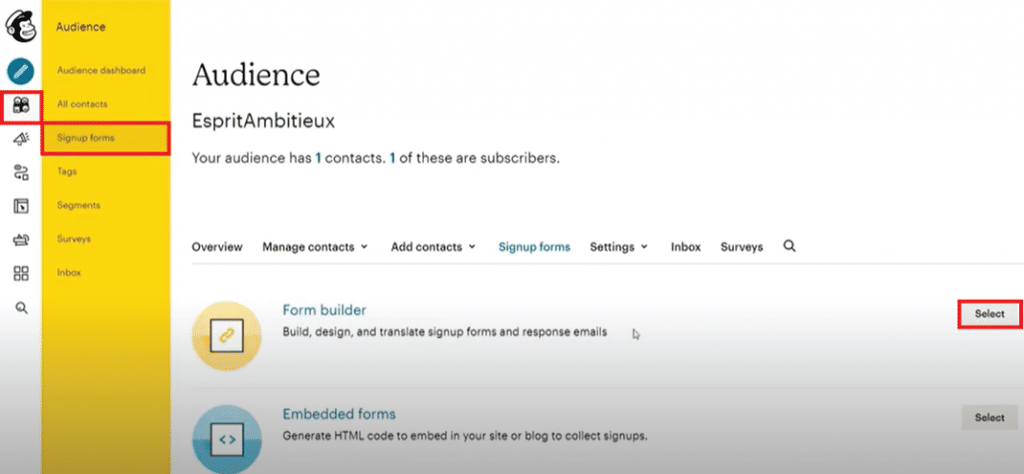
Tout d’abord, commencez par traduire le formulaire automatique Mailchimp (Email address = Adresse Email, first name = Prénom etc). Pour ce faire suivez les instructions ci-dessous :
- Cliquez sur « Audience »
- Cliquez sur « Sign-up forms »
- Dans la catégorie « Form Builder » cliquez sur « Select »
- Cliquez sur « Translate it »
- Mettez « French » dans le menu déroulant et cliquez sur « Save translation settings »
- Enfin dans le bloc en dessous traduisez manuellement les parties du formulaire à traduire en cliquant sur chacune d’entre-elles.
2. Créez une audience
La seconde étape est plus une vérification car elle doit se faire normalement automatiquement. Il s’agit de vérifier si une audience a bien été créée.
Une audience c’est quoi ? Il s’agit d’un « dossier » dans lequel sera rangé tous les contacts que vous collecterez. Il n’est possible que d’en créer une seule sur la version gratuite mais c’est pour le moment amplement suffisant.
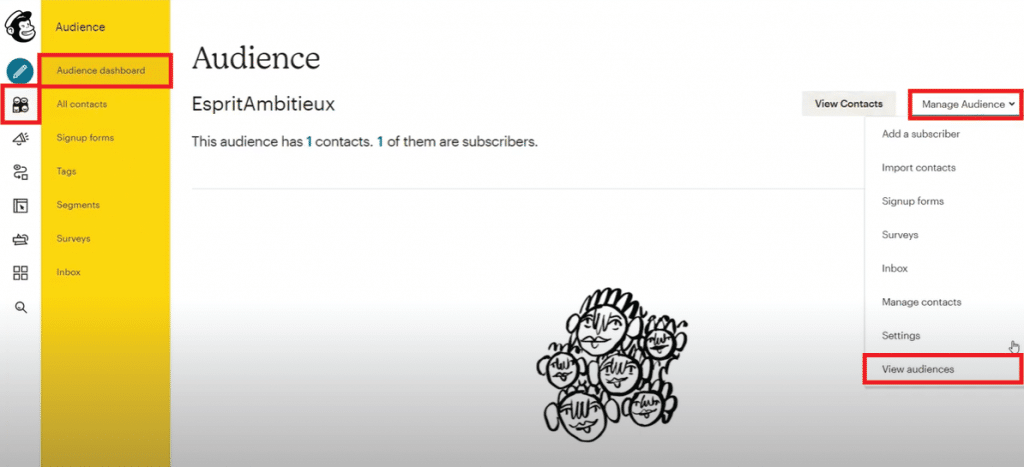
Ainsi avant d’apprendre comment créer une page de capture gratuitement nous allons vérifier que vous avez bien une audience. Pour ce faire, suivez les instructions ci-dessous :
- Cliquez sur « Audience » puis sur « Audience dashboard » dans le menu de gauche.
- Puis dans le menu déroulant cliquez sur « View audiences ».
- Votre audience s’affiche alors. Si vous n’avez rien cliquez sur « Create Audience » pour en créer une.
Une fois votre audience développée, vous serez en mesure de vous créer des revenus en envoyant des emails grâce au MLM ou à l’affiliation. Mais avant ça, il faut collecter des adresses mails. Pour cela, nous allons créer une squeeze page (page de capture).
3. Créer une page de capture gratuitement et facilement
Passons aux choses sérieuses, il est temps d’apprendre à créer votre page de capture gratuitement avec Mailchimp (ou squeeze page) :
- D’abord cliquez sur « Campaigns » puis « All Campaigns » et enfin sur « Create Campaign ».
- Dans le menu qui apparait choisissez « Landing Page » et nommez-la.
- Choisissez ensuite le modèle sur lequel vous allez vous baser. Pour une page simple j’utilise personnellement « Grow your list ».
- Personnalisez ensuite votre modèle. J’utilise personnellement Canva afin de créer gratuitement et facilement mes illustrations.
- Vérifiez avec Preview si votre design vous convient sur ordinateur et sur mobile.
- Enfin choisissez parmi l’une des options de bouton suivantes (afin de déterminer ce qu’il se passera quand vos visiteurs cliqueront sur le bouton d’envoi) :
- « Confirmation message » : Indiquera un simple message de confirmation d’inscription (possible de mettre un lien de téléchargement dans ce message).
- « Landing Page » : vos visiteurs seront alors redirigés sur une seconde landing page Mailchimp (possible d’y mettre la vidéo d’explication que vous offrez par exemple).
- « Web address » : Dans le cas où vous souhaitez rediriger vos visiteurs sur un autre site internet (le vôtre ou sur un site tiers via un lien d’affiliation par exemple).
- Cliquez ensuite sur « Save and close » puis sur « Publish ». Et voilà ! Votre page de capture gratuite est en ligne.
COMMENT CRÉER UNE PAGE DE CAPTURE GRATUITEMENT SUR WORDPRESS ?
Vous avez un site WordPress ? Vous préférez créer une page de capture gratuite sur WordPress plutôt que sur Mailchimp ? J’ai la solution ! Je vous ai préparé un second tutoriel vidéo juste pour vous. Devenez enfin un vrai infopreneur en créant votre page de capture sur WordPress.
La solution la plus simple que je vous ai trouvé pour votre landing page est de la créer avec Elementor. Le problème est qu’il n’est pas possible de créer de formulaire avec la version gratuite d’Elementor ! Je vous ai donc trouvé une solution (indiquée en fin de vidéo).
Si vous préférez un guide écrit pour créer une page de capture gratuitement sur WordPress, vous pouvez suivre les étapes ci-dessous :
1. Installer Elementor
Pour installer la version gratuite d’Elementor (suffisante pour ce tutoriel), suivez les étapes ci-dessous :
- Sur WordPress allez dans « Extensions » puis dans « Ajouter » dans le menu latéral gauche.
- Tapez « Elementor » dans la barre de recherche.
- Une fois trouvé cliquez sur « Installer maintenant » puis « Activer ».
Et voilà, vous avez installé la version gratuite d’Elementor ! Si vous voulez la version pro, suivez les étapes ci-dessus puis :
- Allez sur le site d’Elementor et cliquez sur « Get started ».
- Suivez les instructions et téléchargez le fichier compressé ZIP.
- Retournez sur WordPress puis allez dans « Extensions » puis « Ajouter ».
- Cliquez sur « Téléversez une extension » et importez votre fichier compressé ZIP.
- Installez l’extension normalement.
2. Créez une nouvelle page
Bien sûr pour pouvoir créer une landing page (ou squeeze page), il va d’abord falloir créer une page :
- Cliquez sur « Page » dans le menu latéral gauche de WordPress puis sur « Ajouter ».
- Mettez le titre de votre page de capture WordPress. Attention, ce nom sera celui affiché sur les onglets Google Chrome, mettez un nom un lien avec votre page.
- Cliquez ensuite sur « Modifier avec Elementor ».
3. (Facultatif) Supprimez les éléments de votre site pour obtenir une page vierge (menu, footer)
Dans le cas où votre page n’est pas vierge (comme dans la photo ci-dessous), suivez les instructions de cette étape. Dans le cas contraire, vous pouvez passer à l’étape 4 afin de créer une page de capture gratuitement sur WordPress (Etape 4).
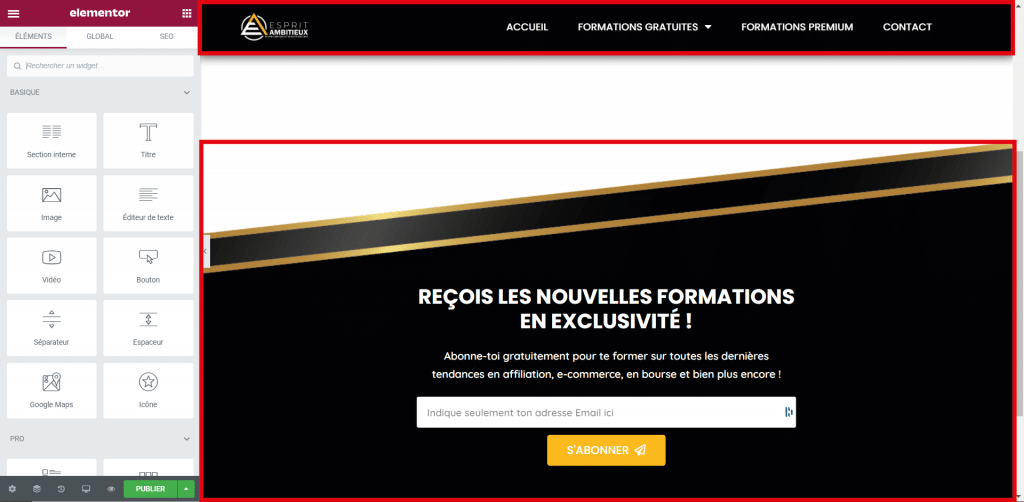
Voici les étapes à suivre pour obtenir une page vierge sur Elementor :
- Cliquer sur le petit engrenage en bas à gauche.
- Puis dans « Modèles de page » cliquez sur « Elementor Canevas » dans le menu déroulant.
- Enregistrez les modifications via la petite flèche à côté de « Publier ».
Et voilà, vous vous retrouvez avec une page vierge, prête à être modifiée en landing page (page de capture).
4. Créez votre landing page
Ici il vous suffira d’utiliser les outils dans le menu latéral gauche pour créer une page de capture gratuitement sur WordPress. Dans le cas où vous proposez un Ebook gratuitement, n’hésitez pas à utiliser Canva. Il s’agit d’un site de création d’image en ligne gratuit sur lequel vous pourrez faire votre couverture d’Ebook à mettre sur votre page.
Pour ce faire, cliquez simplement sur ce lien, inscrivez-vous puis cliquez sur « Créer un design ». Il vous suffira ensuite de choisir comme modèle « Couverture de livre » dans le menu déroulant et laisser libre cours à votre imagination.
Mettre une couverture d’Ebook sur votre page de capture permettra à vos visiteurs de se projeter. Votre taux de conversion s’en verra ainsi augmenté. Quand je vous dis que vous allez devenir un vrai infopreneur à la fin de ce tuto. 😋
5. Créez un formulaire d'inscription gratuitement sur WordPress
Il est très simple d’insérer et de modifier un formulaire sur Elementor. Le problème est que vous aurez besoin d’Elementor Pro. Même si ce dernier n’est pas très cher, il ne s’agit pas d’une solution gratuite. Je vous ai donc trouvé une solution :
- Inscrivez-vous sur Mailchimp.
- Cliquez sur « Audience » puis sur « Sign-up forms ».
- Dans « Embbeded form » cliquez sur « Select ».
- Décochez « Include form title ».
- Décochez « Show required field indicators ».
- Copiez le code html.
- Sur votre page de capture Elementor, insérez un élément nommé « HTML » et collez à l’intérieur le code copié sur Mailchimp.
- Vous n’avez plus qu’à supprimer les parties du code pour garder les éléments que vous souhaitez (je vous conseille de ne garder que « Nom » et « Adresse Email »).
Vous pouvez aussi traduire les différentes lignes du formulaire manuellement. Si cette partie n’est pas clair où que vous n’êtes pas à l’aise avec le code HTML, regardez le tutoriel vidéo que je vous ai fait ci-dessus à partir de la 27ème minute.
Et voilà, vous avez tous les éléments en main pour créer une page de capture gratuitement sur WordPress. Vous êtes à présent prêt pour devenir infopreneur et vivre du MLM ou de l’affiliation. N’hésitez pas à me dire en commentaire ce que vous avez pensé de ce guide ou posez-moi vos questions. Je me ferais un plaisir d’y répondre.
.jpg)

Commentaires
Enregistrer un commentaire
🖐 Hello,
N'hésitez pas à commenter ou vous exprimer si vous avez des trucs à dire . . .👉